Laptop của bạn gần đây có những biểu hiện lạ thường? Trong bối cảnh các mối đe dọa mạng ngày càng tinh vi, laptop Windows thường là mục tiêu tấn công hàng đầu do lượng người dùng khổng lồ và môi trường mở hơn so với các hệ điều hành khác. Từ việc hiệu suất máy đột ngột giảm sút đến sự xuất hiện của các ứng dụng không mong muốn, tất cả những dấu hiệu này đều là lời cảnh báo rằng chiếc laptop thân yêu của bạn rất có thể đã bị xâm nhập.
Việc nhận diện sớm các dấu hiệu laptop bị hack là vô cùng cần thiết để bạn có thể hành động kịp thời, giành lại quyền kiểm soát thiết bị và bảo vệ dữ liệu cá nhân. Là một chuyên gia SEO và biên tập viên tại congnghetinhoc.com, tôi sẽ chia sẻ 10 dấu hiệu phổ biến nhất cho thấy laptop của bạn có thể đã bị tấn công, cùng với những hành động cụ thể bạn có thể thực hiện ngay lập tức.
Cần lưu ý rằng, mặc dù các dấu hiệu dưới đây thường chỉ ra khả năng laptop bị hack, chúng cũng có thể xuất phát từ nhiều nguyên nhân khác. Vì vậy, đừng quá hoảng sợ mà hãy bình tĩnh kiểm tra kỹ lưỡng để xác định chính xác liệu thiết bị của bạn có đang là nạn nhân của một cuộc tấn công mạng hay không.
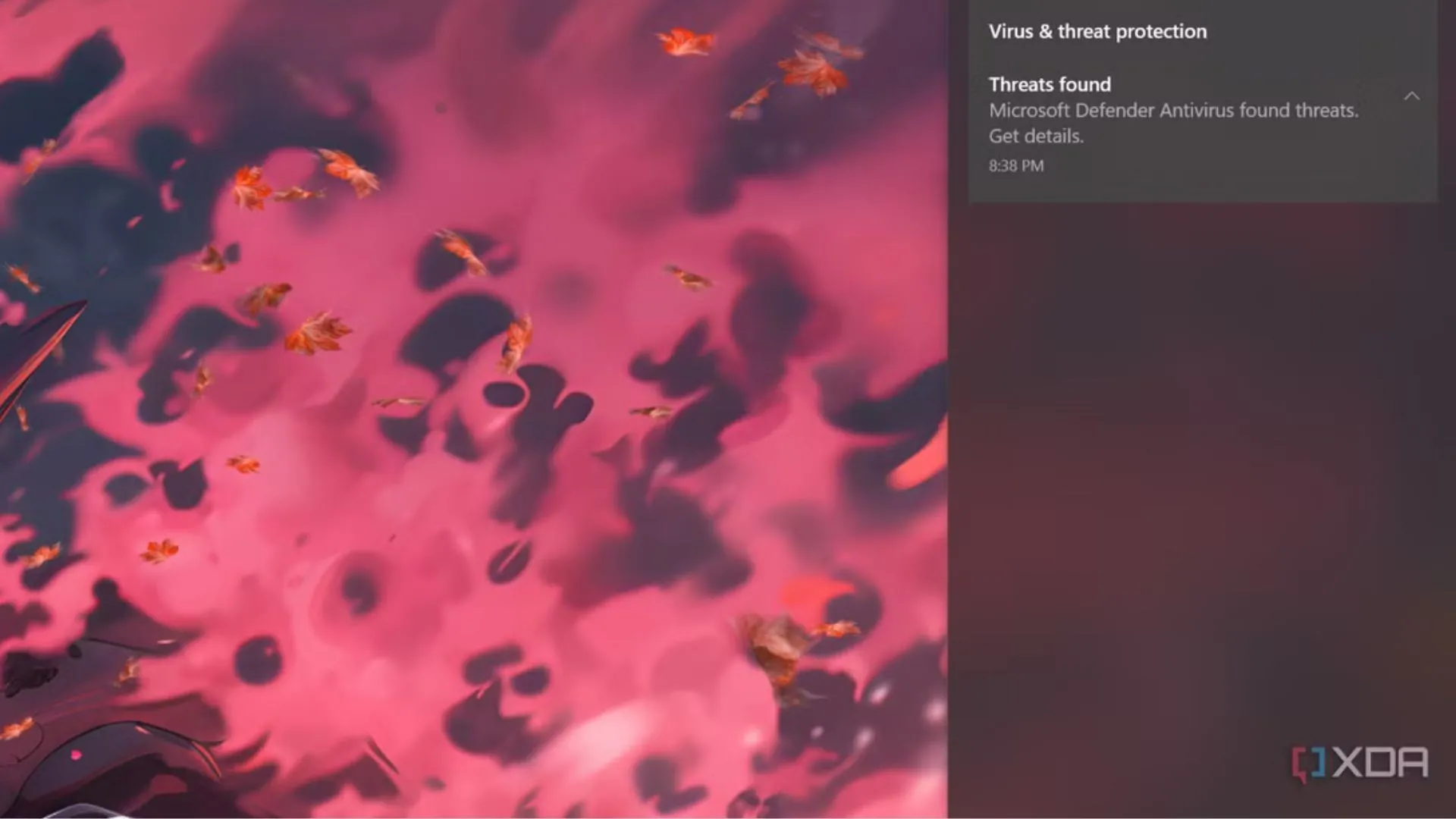 Thông báo từ Windows Defender cảnh báo về mối đe dọa trên máy tính, dấu hiệu máy tính bị tấn công
Thông báo từ Windows Defender cảnh báo về mối đe dọa trên máy tính, dấu hiệu máy tính bị tấn công
10 Dấu Hiệu Quan Trọng Nhận Biết Laptop Của Bạn Đã Bị Hack
1. Laptop chạy chậm bất thường
Hiệu suất máy tính giảm đột ngột là một trong những dấu hiệu phổ biến nhất cho thấy thiết bị của bạn có thể đang gặp vấn đề, đặc biệt là do hoạt động độc hại. Laptop thường có xu hướng chậm dần theo thời gian sử dụng, nhưng nếu máy bạn đột ngột ì ạch sau một hoạt động trực tuyến gần đây, đó có thể là do malware đang chạy ngầm. Kẻ tấn công thường sử dụng tài nguyên hệ thống của bạn cho các tác vụ như đào tiền ảo, trích xuất dữ liệu, hoặc thậm chí là vận hành các mạng botnet, tất cả đều tiêu tốn tài nguyên và làm chậm thiết bị của bạn. Laptop có thể gặp khó khăn khi mở cả những ứng dụng đơn giản như trình duyệt web hay Notepad.
Trong trường hợp này, bạn có thể thực hiện các bước sau:
- Mở Task Manager (Ctrl + Shift + Esc) và kiểm tra các tiến trình lạ đang tiêu thụ nhiều CPU, bộ nhớ hoặc ổ đĩa. Hãy tìm kiếm các tên có vẻ ngẫu nhiên hoặc không khớp với bất kỳ phần mềm nào bạn đã cài đặt.
- Chạy một bản quét toàn diện hệ thống bằng chương trình diệt virus đáng tin cậy. Các công cụ như Windows Defender (tích hợp sẵn trong Windows) hoặc các tùy chọn của bên thứ ba như Malwarebytes là những lựa chọn tốt.
- Gỡ cài đặt bất kỳ chương trình đáng ngờ nào từ Control Panel. Đôi khi, malware ngụy trang thành phần mềm hợp pháp, vì vậy hãy kiểm tra kỹ lưỡng.
Thường xuyên cập nhật phần mềm và hệ điều hành để vá các lỗ hổng mà kẻ tấn công có thể khai thác. Phần mềm lỗi thời là một trong những cách dễ nhất để hacker xâm nhập vào hệ thống của bạn.
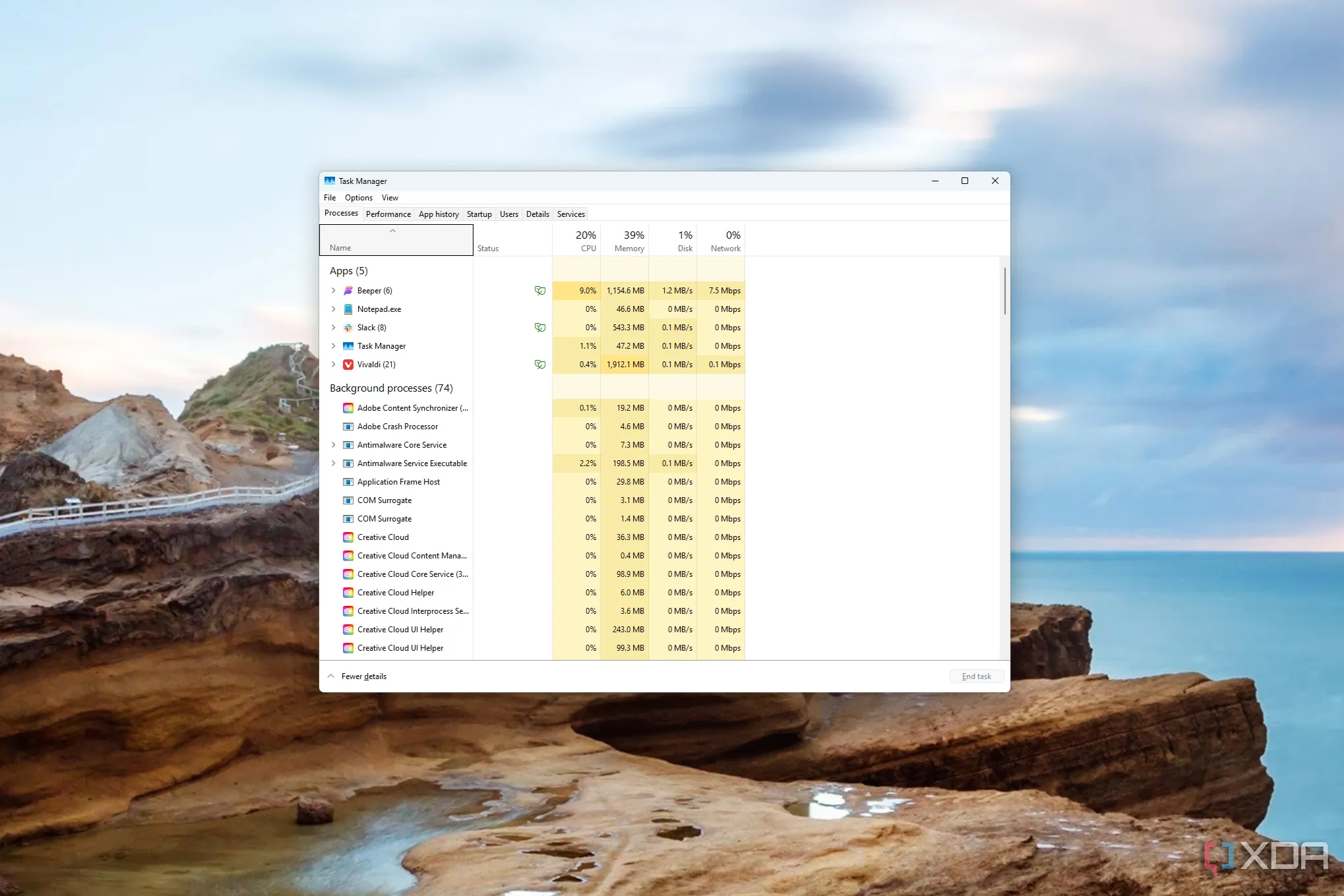 Giao diện Task Manager trên Windows 11 hiển thị các tiến trình đang hoạt động, giúp phát hiện phần mềm độc hại làm chậm laptop
Giao diện Task Manager trên Windows 11 hiển thị các tiến trình đang hoạt động, giúp phát hiện phần mềm độc hại làm chậm laptop
2. Pin hao nhanh chóng mặt
Việc pin laptop giảm tuổi thọ theo thời gian là điều bình thường, đặc biệt khi bạn sử dụng nó thường xuyên. Tuy nhiên, nếu pin laptop của bạn cạn kiệt nhanh hơn đáng kể so với bình thường, rất có thể có malware hoặc ứng dụng trái phép đang chạy ngầm. Các tiến trình này thường tiêu thụ một lượng lớn năng lượng, ngay cả khi laptop đang ở chế độ chờ.
Bạn cần thực hiện những bước sau:
- Kiểm tra báo cáo sử dụng pin trong Settings > System > Power & Battery. Mở rộng phần Battery Usage để xem ứng dụng nào đang tiêu thụ nhiều năng lượng nhất.
- Xác định và chấm dứt bất kỳ ứng dụng hoặc tiến trình đáng ngờ nào. Nếu bạn thấy một ứng dụng không nhận ra đang sử dụng nhiều năng lượng, hãy điều tra kỹ hơn.
- Thực hiện quét malware bằng một công cụ diệt virus đáng tin cậy. Một số malware được thiết kế để ẩn mình, vì vậy một bản quét kỹ lưỡng là rất cần thiết.
3. Pop-up và quảng cáo liên tục xuất hiện
Nếu bạn liên tục thấy các cửa sổ pop-up hoặc quảng cáo lạ xuất hiện, ngay cả khi bạn không duyệt internet, laptop của bạn có thể đã bị nhiễm adware. Đây là một loại phần mềm độc hại được kẻ tấn công phát triển để tạo doanh thu bằng cách hiển thị quảng cáo gây phiền nhiễu. Tình huống này từng xảy ra với tôi khi trình duyệt bị chiếm quyền và liên tục bị bombardment bởi các pop-up sau mỗi vài giây, khiến việc sử dụng máy tính gần như không thể.
Trong tình huống như vậy, bạn có thể thực hiện các bước sau:
- Cài đặt tiện ích chặn quảng cáo cho trình duyệt của bạn. Các công cụ như uBlock Origin (hoặc uBlock Origin Lite) có thể giúp chặn các quảng cáo không mong muốn.
- Chạy quét malware để phát hiện và loại bỏ adware. Đôi khi, adware tự nhúng sâu vào hệ thống, vì vậy cần một bản quét toàn diện.
- Kiểm tra cẩn thận các tiện ích mở rộng đã cài đặt trên trình duyệt của bạn. Gỡ cài đặt hoặc vô hiệu hóa những tiện ích bạn không nhớ đã cài đặt hoặc không cần dùng nữa.
- Để loại bỏ các tiện ích không mong muốn, hãy đặt lại cài đặt trình duyệt về mặc định. Vào phần cài đặt của trình duyệt và tìm tùy chọn để khôi phục mặc định.
Hãy tránh nhấp vào các quảng cáo đáng ngờ hoặc tải xuống phần mềm từ các nguồn không đáng tin cậy. Luôn xác minh tính hợp pháp của một trang web trước khi tải bất cứ thứ gì.
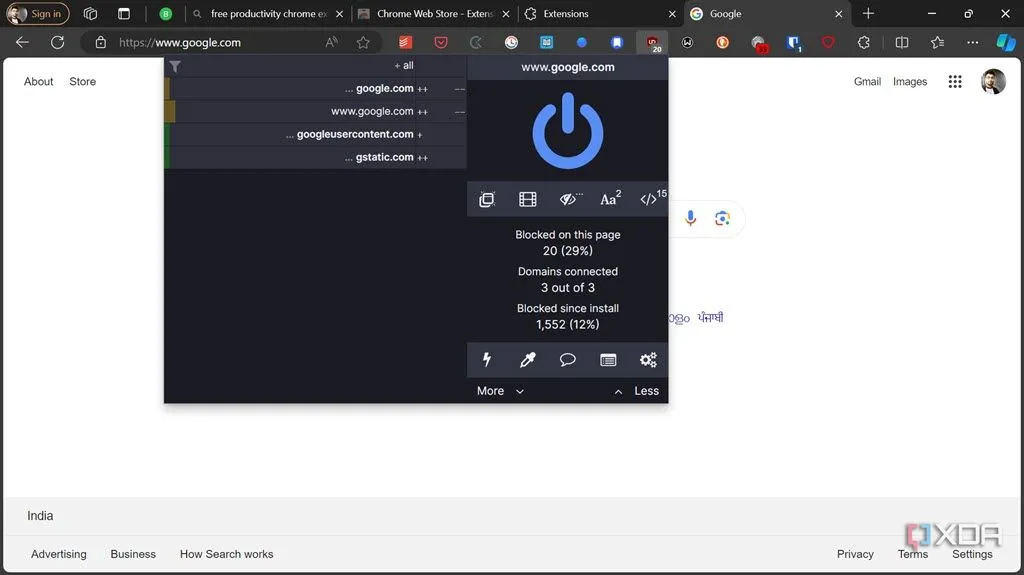 Tiện ích mở rộng uBlock Origin trên trình duyệt, công cụ chặn quảng cáo hiệu quả chống adware
Tiện ích mở rộng uBlock Origin trên trình duyệt, công cụ chặn quảng cáo hiệu quả chống adware
4. Trình duyệt web bị thay đổi không mong muốn
Browser hijacking (chiếm quyền trình duyệt) là một hình thức phổ biến mà hacker sử dụng để kiểm soát các hoạt động internet của bạn và cuối cùng là toàn bộ thiết bị. Nếu trang chủ, công cụ tìm kiếm hoặc các tiện ích mở rộng của trình duyệt của bạn gần đây đã bị thay đổi mà không có sự đồng ý của bạn, rất có thể là do malware chiếm quyền trình duyệt.
Để khắc phục tình trạng này, hãy làm theo các bước sau:
- Đặt lại cài đặt trình duyệt của bạn về mặc định. Thao tác này sẽ loại bỏ mọi thay đổi không mong muốn và khôi phục trình duyệt về trạng thái ban đầu.
- Gỡ bỏ mọi tiện ích mở rộng hoặc add-on đáng ngờ. Vào menu tiện ích mở rộng của trình duyệt và xóa bất cứ thứ gì bạn không nhận ra.
- Chạy quét malware để loại bỏ nguyên nhân gốc rễ (có thể là một chương trình adware). Điều này sẽ giúp đảm bảo rằng malware chiếm quyền đã được loại bỏ hoàn toàn.
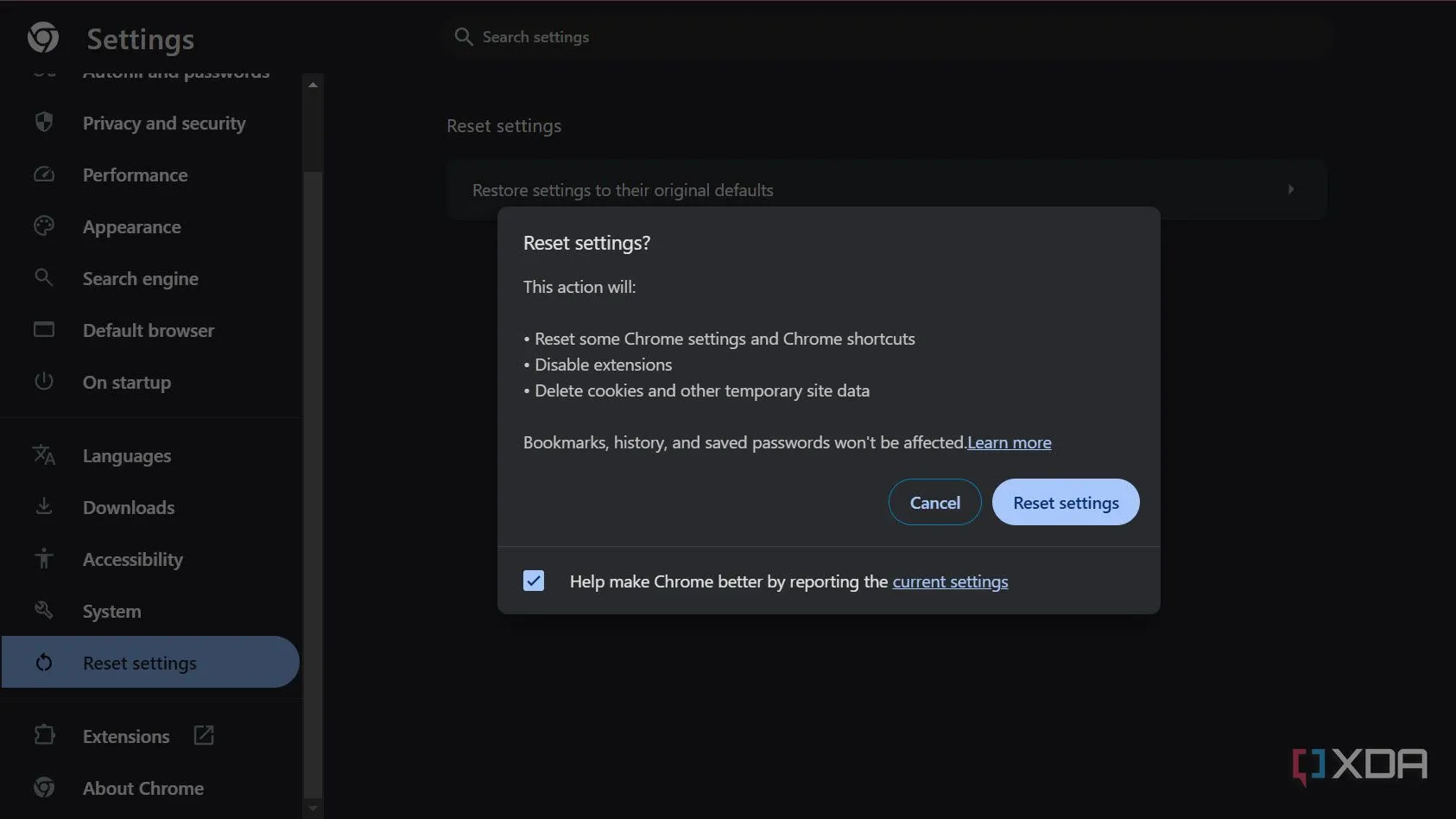 Hướng dẫn thiết lập lại cài đặt trình duyệt Chrome về mặc định, khắc phục trình duyệt bị hack
Hướng dẫn thiết lập lại cài đặt trình duyệt Chrome về mặc định, khắc phục trình duyệt bị hack
5. Cảnh báo bảo mật giả mạo tràn lan
Nếu bạn thường xuyên thấy các cảnh báo bảo mật giả mạo khi duyệt web hoặc chạy ứng dụng, tuyên bố hệ thống của bạn bị nhiễm virus, thì đây có thể là những cảnh báo lừa đảo được thiết kế để dụ bạn cài đặt phần mềm giả mạo hoặc độc hại. Những cửa sổ pop-up này trông khá thuyết phục, với logo chính thức và thông điệp khẩn cấp, khiến bạn sợ hãi và vội vàng hành động ngay lập tức. Cá nhân tôi đã thấy nhiều cảnh báo tự xưng là từ Microsoft hoặc các công ty uy tín khác, nhưng hầu hết chúng đều là giả mạo.
Khi đối mặt với các cảnh báo như vậy:
- Không nhấp vào bất kỳ liên kết hoặc nút nào trong pop-up. Đóng trực tiếp pop-up có thể kích hoạt nhiều cảnh báo hơn, vì vậy hãy sử dụng Task Manager để kết thúc tiến trình.
- Nếu pop-up không biến mất, hãy sử dụng Task Manager để đóng nó. Đồng thời, tìm kiếm các tiến trình trình duyệt đáng ngờ và kết thúc chúng.
- Chạy bản quét toàn diện hệ thống với chương trình diệt virus đáng tin cậy. Điều này sẽ giúp xác định và loại bỏ bất kỳ malware nào gây ra các cảnh báo giả mạo.
Luôn xác minh nguồn gốc của các cảnh báo bảo mật và tránh tải xuống phần mềm từ các trang web không được xác minh. Nếu bạn không chắc chắn, hãy truy cập trang web chính thức của công ty, thông tin này thường được đề cập trong cảnh báo.
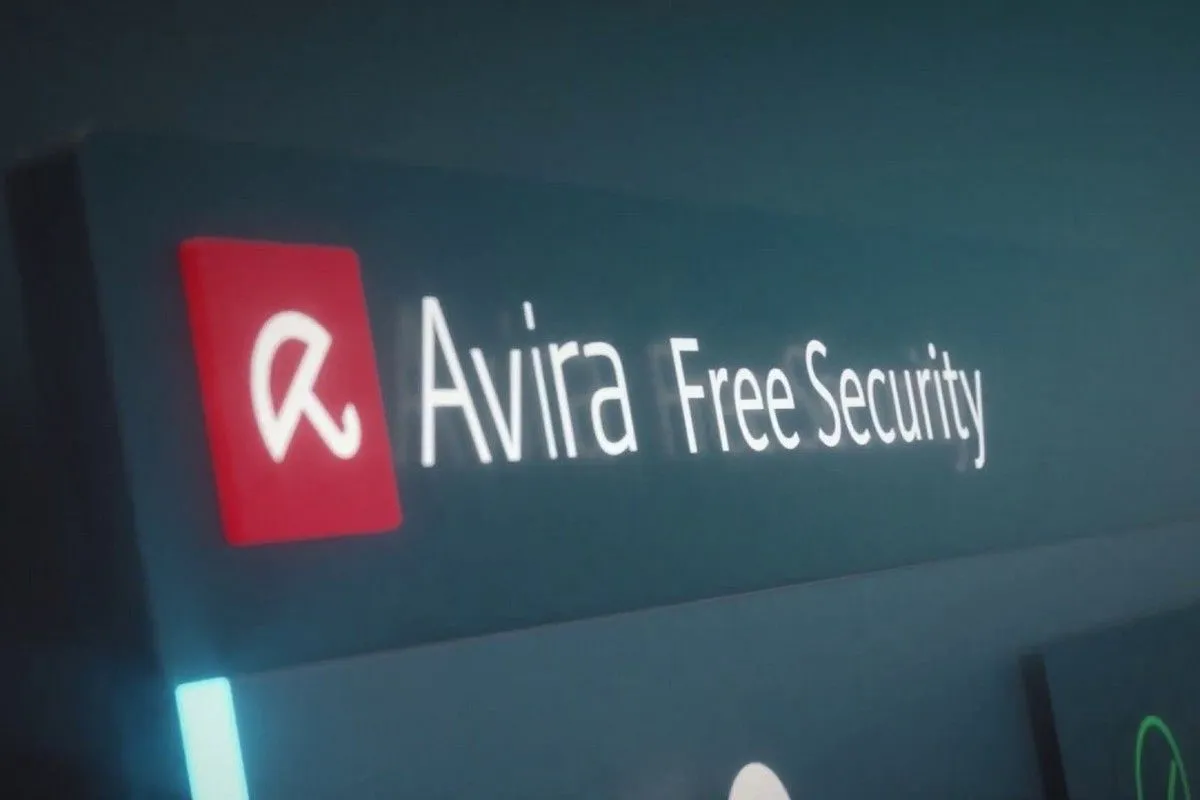 Giao diện phần mềm diệt virus Avira, công cụ bảo mật uy tín chống lại các cảnh báo giả mạo
Giao diện phần mềm diệt virus Avira, công cụ bảo mật uy tín chống lại các cảnh báo giả mạo
6. Cửa sổ Command Prompt (CMD) tự động bật khi khởi động
Nếu bạn nhận thấy một cửa sổ Command Prompt (CMD) nhấp nháy hoặc hiển thị trong giây lát khi laptop khởi động, đó là một dấu hiệu tiềm ẩn cho thấy một script hoặc malware đang chạy ngầm. Mặc dù đôi khi điều này cũng có thể do một tiến trình khởi động vô hại, nhưng tốt nhất là nên xác định nguồn gốc của nó. Kẻ tấn công thường sử dụng các script để thực thi các lệnh có thể cài đặt malware, đánh cắp dữ liệu hoặc sửa đổi cài đặt hệ thống mà bạn không hề hay biết.
Những gì bạn có thể làm là:
- Nhấn Ctrl + Shift + Esc để mở Task Manager và kiểm tra bất kỳ chương trình khởi động đáng ngờ nào trong tab Startup. Vô hiệu hóa bất cứ thứ gì có vẻ lạ hoặc không cần thiết.
- Tiếp theo, khởi chạy Task Scheduler và tìm kiếm bất kỳ tác vụ hoặc tiến trình được lên lịch bất thường nào, đặc biệt là những tác vụ được lên lịch chạy khi khởi động.
- Chạy bản quét toàn diện hệ thống bằng chương trình diệt virus đáng tin cậy. Malware thường sử dụng script để thực thi các lệnh, vì vậy một bản quét kỹ lưỡng là rất cần thiết.
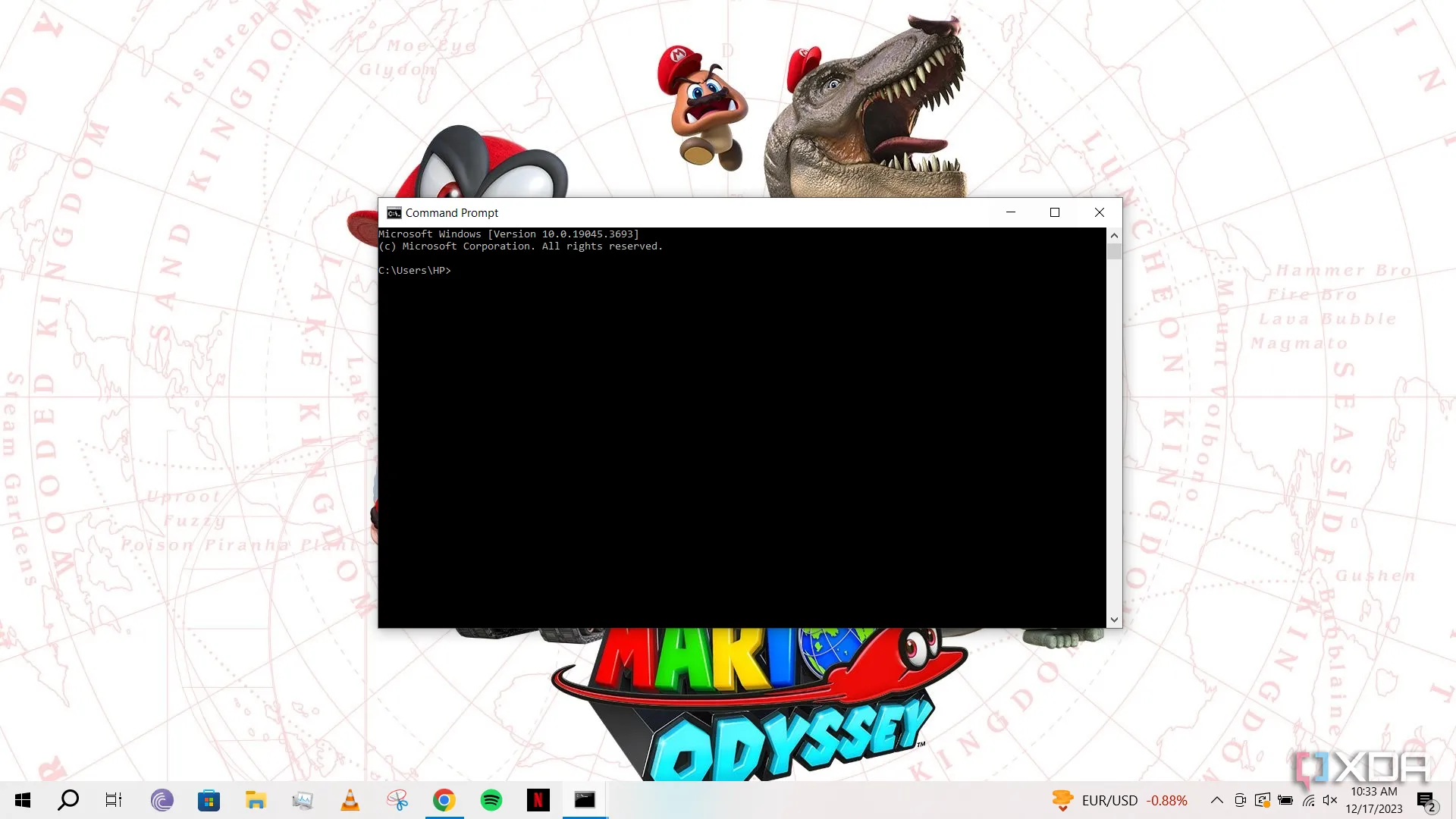 Cửa sổ Command Prompt (CMD) trên Windows 10, dấu hiệu có thể có script độc hại chạy nền khi khởi động
Cửa sổ Command Prompt (CMD) trên Windows 10, dấu hiệu có thể có script độc hại chạy nền khi khởi động
7. Các công cụ bảo mật bị vô hiệu hóa
Nếu các công cụ bảo mật như phần mềm diệt virus hoặc tường lửa trên laptop của bạn đã bị tắt mà bạn không hề hay biết, đây là một dấu hiệu mạnh mẽ cho thấy ai đó đang cố gắng vượt qua hàng rào phòng thủ của hệ thống. Hacker thường làm điều này ngay khi có quyền truy cập vào thiết bị của bạn để cài đặt malware mà không bị phát hiện.
Trong tình huống như vậy, bạn cần chủ động hành động ngay lập tức:
- Ngắt kết nối internet/Wi-Fi trên laptop của bạn ngay lập tức. Nếu các ứng dụng bảo mật đã bị vô hiệu hóa, kẻ xâm nhập có thể đã bắt đầu các hoạt động độc hại trên thiết bị của bạn.
- Kích hoạt lại phần mềm diệt virus và tường lửa ngay lập tức. Vào phần cài đặt bảo mật của bạn và đảm bảo mọi thứ đã được bật.
- Kiểm tra mọi thay đổi trái phép trong cài đặt bảo mật của bạn. Đôi khi, malware sẽ sửa đổi cài đặt để làm suy yếu hàng rào phòng thủ của bạn.
- Quét hệ thống bằng một giải pháp bảo mật di động (portable security solution).
Luôn có sẵn một công cụ gỡ bỏ malware di động cho những trường hợp khẩn cấp như vậy. Thật tốt khi có một kế hoạch dự phòng trong trường hợp phần mềm diệt virus chính của bạn gặp sự cố.
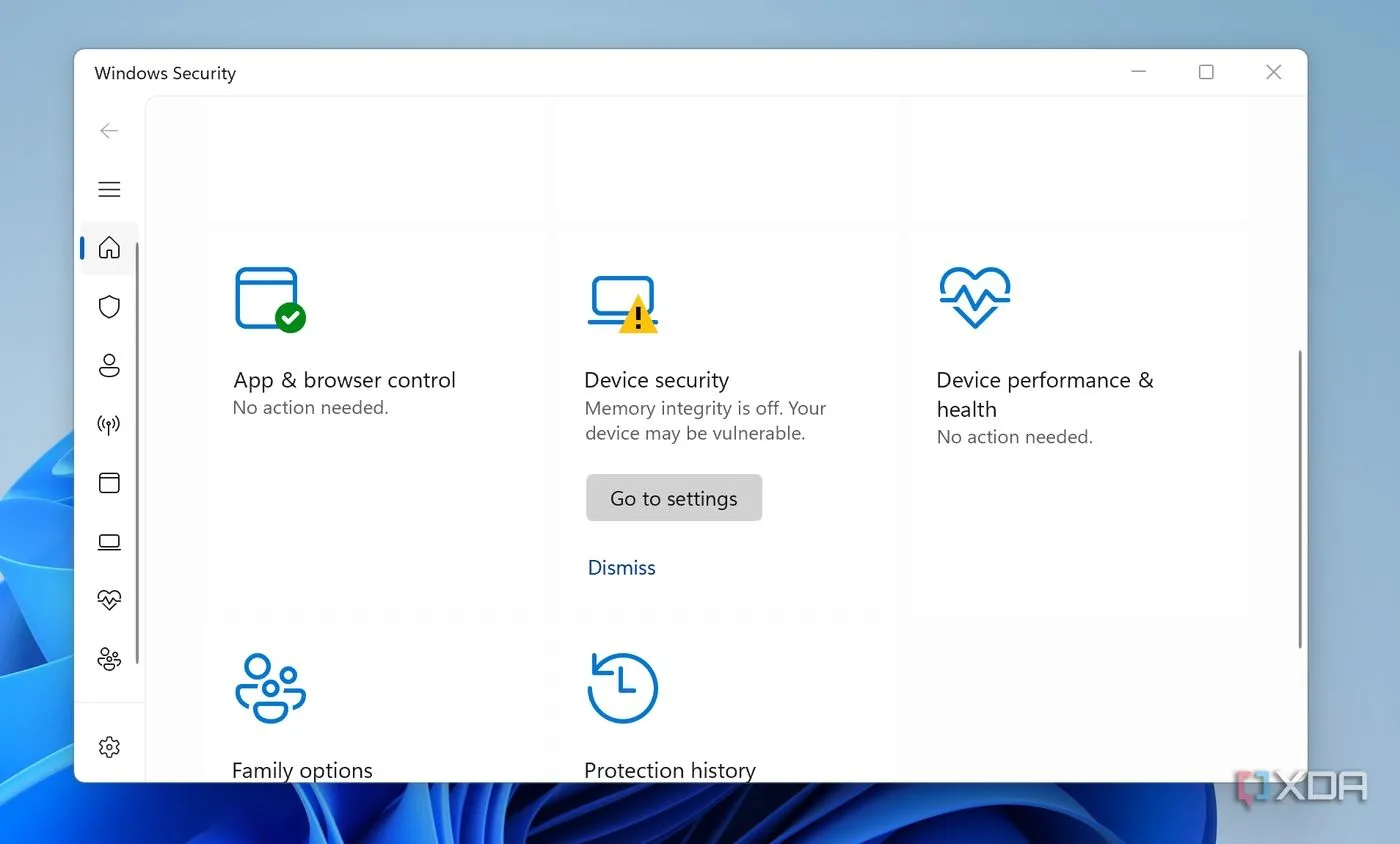 Giao diện ứng dụng Windows Security trên Windows 11, hiển thị trạng thái các tính năng bảo mật bị vô hiệu hóa
Giao diện ứng dụng Windows Security trên Windows 11, hiển thị trạng thái các tính năng bảo mật bị vô hiệu hóa
8. Phần mềm lạ xuất hiện không rõ nguồn gốc
Trong quá trình sử dụng thiết bị, nếu bạn nhận thấy phần mềm mới mà bạn không nhớ đã cài đặt, đó có thể là malware như keylogger (ghi lại thao tác bàn phím) hoặc một cửa hậu (backdoor) được hacker cài đặt.
Thực hiện các bước sau nếu bạn nghi ngờ có ứng dụng bất thường trên laptop:
- Vào Control Panel > Programs > Uninstall a Program và gỡ bỏ bất kỳ phần mềm đáng ngờ nào. Tìm kiếm bất cứ thứ gì có vẻ không đúng chỗ hoặc có tên mơ hồ.
- Chạy quét malware để đảm bảo không còn sót lại tàn dư nào. Nếu không được loại bỏ hoàn toàn, một số malware có thể tự cài đặt lại.
- Thường xuyên xem lại các chương trình đã cài đặt để phát hiện bất kỳ bổ sung trái phép nào. Hãy tạo thói quen kiểm tra danh sách chương trình đã cài đặt vài tuần một lần.
Luôn tải phần mềm từ các nguồn chính thức hoặc trang web đáng tin cậy. Tránh các trang web tải xuống của bên thứ ba, vì chúng thường đi kèm malware với phần mềm hợp pháp.
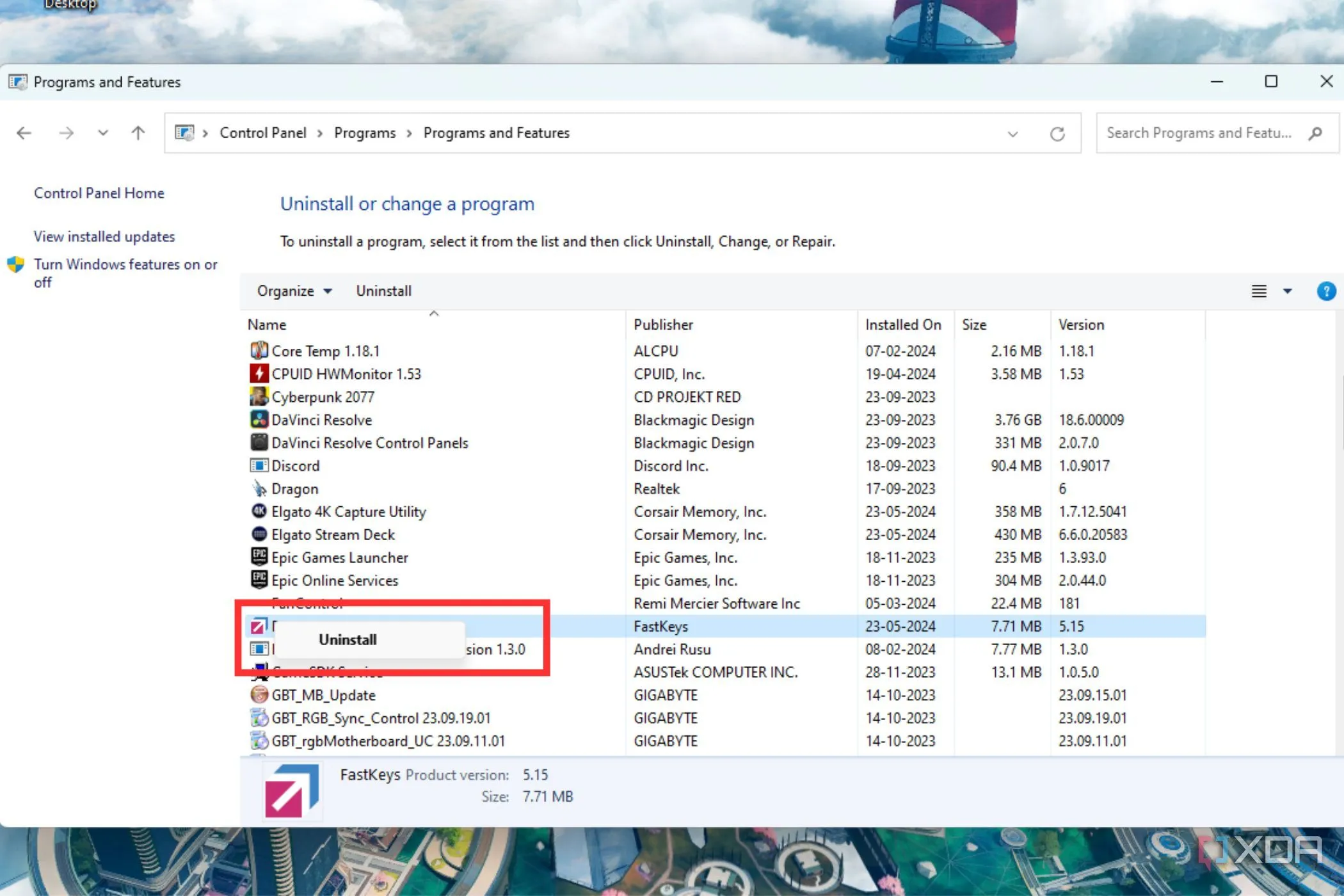 Tùy chọn gỡ cài đặt chương trình trong Control Panel của Windows, giúp loại bỏ phần mềm lạ hoặc độc hại
Tùy chọn gỡ cài đặt chương trình trong Control Panel của Windows, giúp loại bỏ phần mềm lạ hoặc độc hại
9. Con trỏ chuột tự di chuyển hoặc nhấp chuột
Nếu con trỏ chuột của bạn tự di chuyển hoặc nhấp mà không có sự điều khiển của bạn, rất có thể ai đó đang điều khiển laptop của bạn từ xa. Đây là một trong những dấu hiệu đáng sợ nhất của việc bị hack, và may mắn thay tôi chưa bao giờ trải nghiệm điều này trực tiếp, nhưng đã nghe rất nhiều câu chuyện trên internet.
Trong trường hợp này, bạn có thể làm theo các bước sau:
- Ngắt kết nối laptop khỏi internet ngay lập tức. Điều này sẽ cắt đứt quyền truy cập của hacker vào hệ thống của bạn.
- Kiểm tra phần mềm truy cập từ xa như TeamViewer hoặc AnyDesk và gỡ cài đặt chúng. Các chương trình này thường được sử dụng hợp pháp, nhưng chúng cũng có thể bị hacker khai thác.
- Mở Task Manager và kiểm tra xem có ứng dụng đáng ngờ nào đang sử dụng tài nguyên hệ thống không.
Nếu laptop của bạn chứa quá nhiều dữ liệu nhạy cảm, hãy cân nhắc sử dụng tường lửa phần cứng để bảo vệ kết nối internet của bạn. Điều này có thể giúp ngăn chặn truy cập trái phép vào hệ thống của bạn.
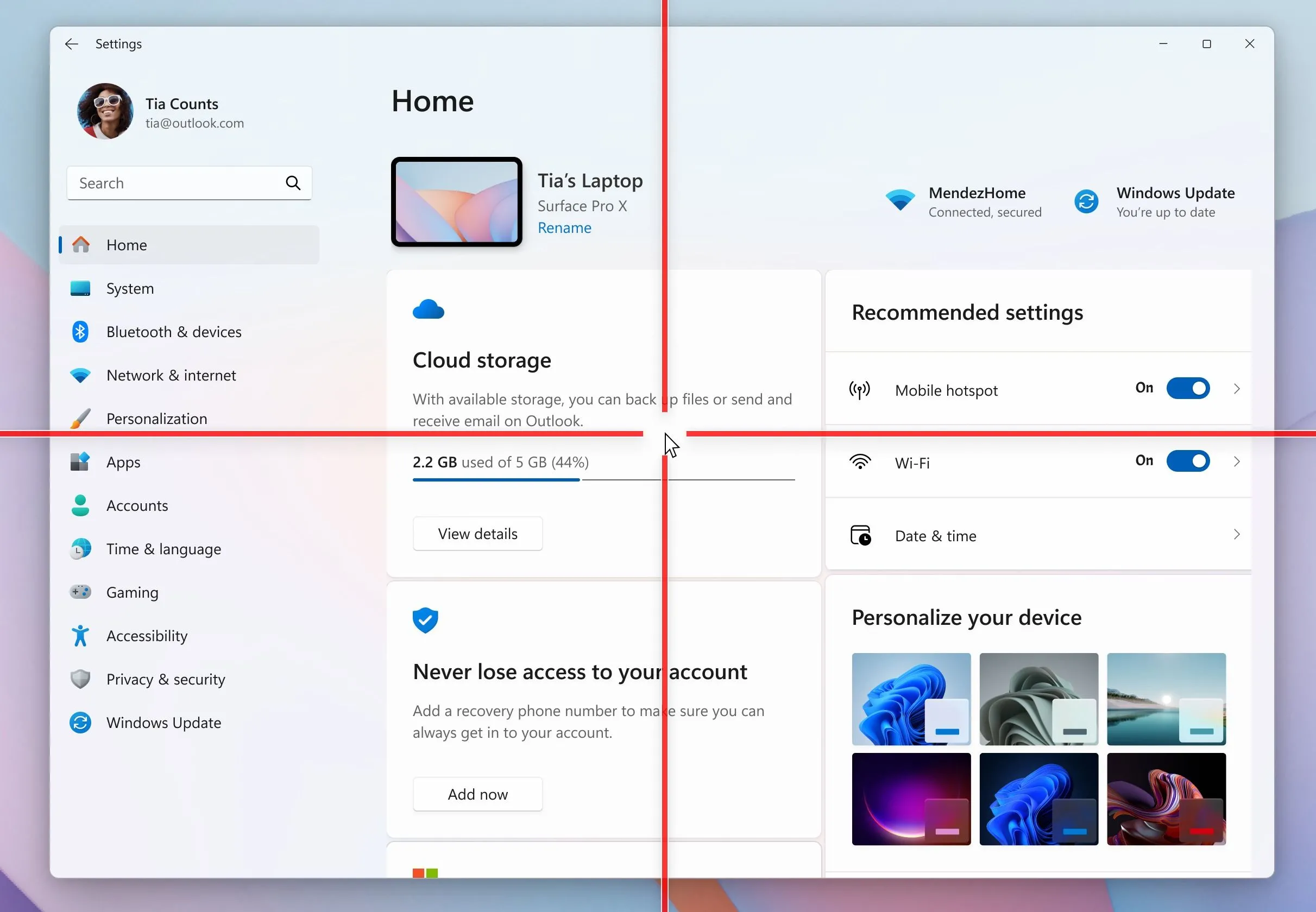 Con trỏ chuột hiển thị trên màn hình Windows 11, dấu hiệu laptop bị điều khiển từ xa bởi hacker
Con trỏ chuột hiển thị trên màn hình Windows 11, dấu hiệu laptop bị điều khiển từ xa bởi hacker
10. Webcam hoặc micro tự động bật
Đôi khi, bạn có thể nhận thấy đèn webcam của mình bất ngờ được kích hoạt hoặc micro của laptop tự động bật mà không có sự cho phép của bạn. Nếu điều đó đang xảy ra với bạn, đó là một dấu hiệu rõ ràng cho thấy ai đó đã xâm nhập vào thiết bị của bạn và đang theo dõi bạn.
Điểm tốt là, điều này khá hiếm gặp, rủi ro và khó thực hiện đến mức độ tấn công như vậy, và nó thường được thực hiện cho những mục đích cực kỳ giá trị. Vì vậy, hầu hết, đó chỉ là sự lo lắng của một người. Nếu bạn vẫn cảm thấy có người đang theo dõi hoặc nghe lén bạn trên laptop, đây là những gì bạn có thể làm.
- Che webcam của bạn khi không sử dụng. Đây là một cách đơn giản nhưng hiệu quả để bảo vệ quyền riêng tư của bạn. Bạn có thể sử dụng một miếng dán hoặc băng dính cho việc này.
- Vô hiệu hóa webcam và micro của bạn trong Device Manager. Điều này sẽ ngăn chúng bị truy cập mà bạn không hề hay biết.
- Vào Settings > Privacy & Security và kiểm tra quyền truy cập camera và micro. Tắt quyền cho các ứng dụng không được xác minh và không sử dụng.
Tại sao việc nhận biết sớm là quan trọng?
Trong thế giới kỹ thuật số ngày nay, việc nhận biết sớm các dấu hiệu laptop bị hack không chỉ là một kỹ năng phòng thủ mà còn là một hành động chủ động bảo vệ tài sản số của bạn. Mỗi giây phút trôi qua khi máy tính của bạn bị xâm nhập, rủi ro mất dữ liệu, lộ thông tin cá nhân, tài khoản ngân hàng hay danh tính đều tăng lên đáng kể. Hacker có thể sử dụng máy của bạn để phát tán phần mềm độc hại cho người khác, tham gia vào các hoạt động phi pháp, hoặc biến thiết bị của bạn thành một phần của mạng botnet khổng lồ. Việc chậm trễ trong việc nhận diện và xử lý có thể dẫn đến những hậu quả nghiêm trọng, gây thiệt hại tài chính, ảnh hưởng đến danh tiếng và mất mát dữ liệu không thể phục hồi.
Việc trang bị kiến thức về các dấu hiệu cảnh báo giúp bạn:
- Giảm thiểu thiệt hại: Ngăn chặn hacker tiếp tục truy cập và phá hoại hệ thống.
- Bảo vệ dữ liệu: Kịp thời sao lưu hoặc cách ly dữ liệu quan trọng trước khi chúng bị đánh cắp hoặc mã hóa.
- Tiết kiệm chi phí: Tránh phải chi trả cho các dịch vụ khôi phục dữ liệu đắt đỏ hoặc mua thiết bị mới.
- Duy trì quyền riêng tư: Ngăn chặn việc bị theo dõi thông qua webcam, micro hoặc các hoạt động trực tuyến.
- Đảm bảo an toàn mạng lưới: Bảo vệ các thiết bị khác trong mạng gia đình hoặc công ty khỏi nguy cơ lây nhiễm.
Với sự am hiểu sâu sắc về lĩnh vực công nghệ và thị trường tại Việt Nam, congnghetinhoc.com luôn khuyến nghị người dùng nên chủ động nâng cao nhận thức về an ninh mạng. Đây không chỉ là trách nhiệm cá nhân mà còn là yếu tố then chốt để xây dựng một cộng đồng số an toàn và đáng tin cậy.
Kết luận
Việc laptop của bạn có dấu hiệu lạ có thể gây ra nhiều lo lắng, nhưng điều quan trọng là phải giữ bình tĩnh và hành động có phương pháp. 10 dấu hiệu được liệt kê ở trên, từ việc máy chạy chậm bất thường đến webcam tự bật, đều là những cảnh báo rõ ràng rằng thiết bị của bạn có thể đã bị xâm nhập. Nhận diện và phản ứng kịp thời là chìa khóa để bảo vệ dữ liệu cá nhân, quyền riêng tư và sự an toàn tổng thể của hệ thống.
Hãy luôn ưu tiên các biện pháp phòng ngừa như cập nhật phần mềm thường xuyên, sử dụng phần mềm diệt virus uy tín, và cẩn trọng với các liên kết, tệp tin không rõ nguồn gốc. Nếu bạn nghi ngờ laptop của mình đã bị hack, hãy làm theo các bước hướng dẫn cụ thể cho từng dấu hiệu và cân nhắc tham khảo ý kiến chuyên gia nếu cần.
Đừng để kẻ xấu lợi dụng sự thiếu cảnh giác của bạn. Hãy chia sẻ bài viết này để cùng nâng cao nhận thức về an ninh mạng trong cộng đồng người dùng công nghệ tại Việt Nam, và đừng quên chia sẻ những trải nghiệm hoặc mẹo bảo mật của riêng bạn ở phần bình luận dưới đây!